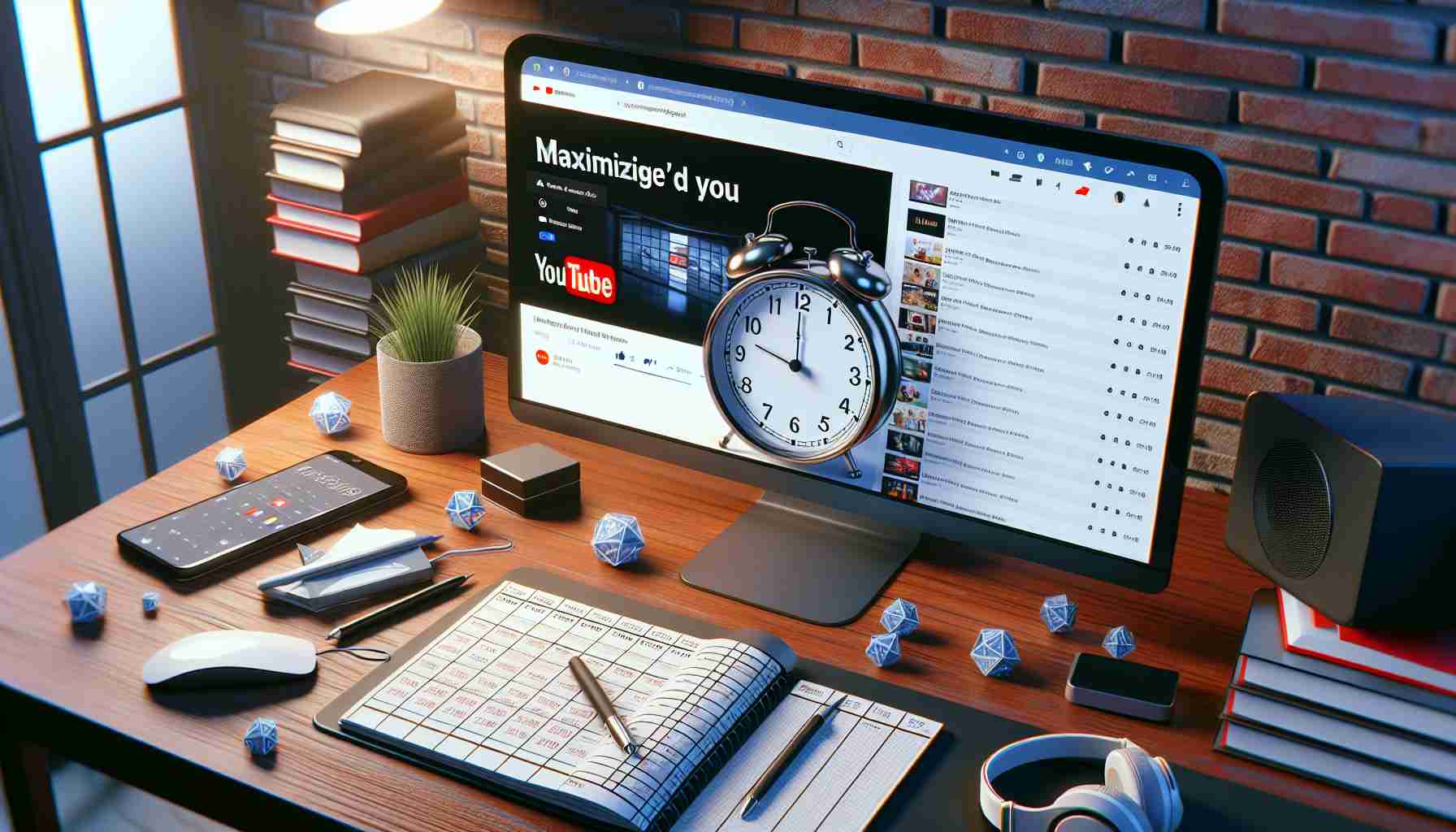Pokud trávíte hodně času na YouTube, chcete z toho času vytěžit maximum – ať už výběrem doporučených videí nebo zlepšením kvality videí při jejich přehrávání. Existuje mnoho různých způsobů, jak přizpůsobit YouTube, jak v aplikaci, tak na webových stránkách, a zvýšit tak svůj zážitek z prohlížení. Zde je pár našich oblíbených triků.
1) Maximalizujte kvalitu videa
YouTube výchozí vybírá rozlišení videí na základě faktorů jako je rychlost internetu a velikost obrazovky. V webovém prohlížeči si můžete pro současnou relaci změnit toto nastavení: Když vyskakuje velká zpotřeba (okno s přehrávaným videem), klikněte na ozubené kolečko (v pravém dolním rohu) a poté vyberte kvalitu videa, kterou chcete přepnout.
2) Hrajte videa v nekonečné smyčce
Existují určitá videa, která si chcete přehrávat v nekonečné smyčce – například relaxační playlist, který si chcete nechat hrát na pozadí při práci, nebo přednášky, ze kterých se snažíte přijmout informace. Tato funkce může být užitečná z různých důvodů. Pokud sledujete video ve webovém prohlížeči, klikněte pravým tlačítkem myši na video a v nabídce vyberte možnost „Nekonečná smyčka“. Pokud sledujete na mobilním zařízení, klepněte na video a poté na ikonu ozubeného kola (Android) nebo tři tečky (iOS) a poté „Nekonečná smyčka videa“. Pamětajte si, že smyčka bude pokračovat, dokud ji nevypnete – opakujte proces ve webovém prohlížeči nebo na mobilním zařízení, abyste se vrátili k normálnímu přehrávání.
3) Zlepšete si své doporučení
YouTube je mnohem cennější, když dostáváte dobrá doporučení na další videa, která si přehrát – ať už jsou to hudební videa nebo záběry ze sportu. Existuje několik způsobů, jak zlepšit přesnost doporučení, která vidíte. Nejprve můžete kliknout nebo klepnout na tlačítka pro hodnocení (smajlíka) nahoru nebo dolů, abyste naznačili, jestli se vám video líbí nebo nelíbí. Na webových stránkách můžete upravovat historii sledování na YouTube prostřednictvím možnosti „Historie“ v levém panelu. Odtud můžete odstranit videa, která neodpovídají tomu, co chcete vidět (přejedte myší nad nimi a klikněte na X) nebo pozastavit sledování historie, abyste zabránili ovlivňování vašich doporučení (užitečné například pokud vaše děti používají váš účet).
4) Využívejte klávesové zkratky
Klávesové zkratky jsou užitečné na mnoha místech, od programů na úpravu fotografií po webové prohlížeče, a YouTube není výjimkou. Pokud znáte pár užitečných klávesových zkratek, můžete se pohybovat v videích a playlistech, aniž byste hledali myš nebo touchpad nebo hledali konkrétní ikonu na obrazovce. Některé zkratky, které můžete vyzkoušet na systémech Windows a MacOS, jsou mezerník (pro pozastavení nebo přehrání), J a L (pro skok o 10 sekund zpět nebo dopředu) a M (pro ztlumení nebo zrušení ztlumení zvuku). Můžete také použít klávesy + nebo – pro zrychlení nebo zpomalení rychlosti přehrávání, F pro přechod do režimu celé obrazovky a čísla 1-9 pro přímý skok na bod přímo od 10 do 90% délky videa.
5) Využívejte další funkce
Existuje mnoho rozšíření pro webové prohlížeče, které přidávají funkce do YouTube. Můžete se na ně podívat ve vlastním tempu, ale zmíníme si pár z nich. Například rozšíření Picture-in-Picture – Floating Video pro prohlížeč Chrome vylepšuje základní režim malého přehrávače, umožňuje vám jej změnit velikost a umístit kamkoli na obrazovce. Pokud upřednostňujete prohlížeč Firefox, rozšíření YouTube NonStop dokáže řídit občasné zprávy, které se objeví, když máte povolené nepřerušované přehrávání, aby se zajistilo nerušené sledování. Pokud jste si jisti, že chcete sledovat (a poslouchat) YouTube bez přerušení, toto rozšíření vám poslouží.
Často kladené otázky (FAQ):
1) Jak změnit kvalitu videa na YouTube?
Abyste změnili kvalitu videa na YouTube v webovém prohlížeči, přejeďte myší nad video, klikněte na ikonu ozubeného kola a vyberte příslušnou kvalitu videa.
» Jak změnit kvalitu videa na YouTube?
2) Jak nastavit smyčku pro opakované přehrávání videa na YouTube?
Chcete-li nastavit smyčku pro opakované přehrávání videa na YouTube, klikněte pravým tlačítkem myši na video (ve webovém prohlížeči) nebo klepněte na video, poté na ikonu ozubeného kola (v systému Android) nebo tři tečky (v systému iOS) a vyberte možnost „Nekonečná smyčka videa“.
» Jak nastavit smyčku pro opakované přehrávání videa na YouTube?
3) Jak zlepšit doporučení na YouTube?
Chcete-li zlepšit doporučení na YouTube, můžete kliknout nebo klepnout na tlačítko s palcem nahoru nebo dolů, abyste naznačili, jestli se vám video líbí nebo nelíbí. Můžete také upravit historii sledování ve svém účtu na YouTube.
» Jak zlepšit doporučení na YouTube?
4) Jak používat klávesové zkratky na YouTube?
Chcete-li používat klávesové zkratky na YouTube, musíte znát několik kombinací kláves. Například mezerová klávesa – pozastavení nebo přehrávání; J a L – posun o 10 sekund zpět nebo dopředu; M – ztlumení nebo zrušení ztlumení zvuku; + nebo – – zrychlení nebo zpomalení rychlosti přehrávání; F – přechod do režimu celé obrazovky; čísla 1-9 – přímý skok na 10-90% délky videa.
» Jak používat klávesové zkratky na YouTube?
5) Jak používat další funkce na YouTube?
Další funkce na YouTube můžete používat instalací rozšíření pro webové prohlížeče. Například rozšíření Picture-in-Picture – Floating Video pro prohlížeč Chrome vám umožní změnit velikost malého přehrávače. Rozšíření YouTube NonStop pro prohlížeč Firefox dokáže řídit zprávy, které se občas objevují během nepřerušovaného přehrávání.
» Picture-in-Picture – Floating Video
» YouTube NonStop
The source of the article is from the blog girabetim.com.br